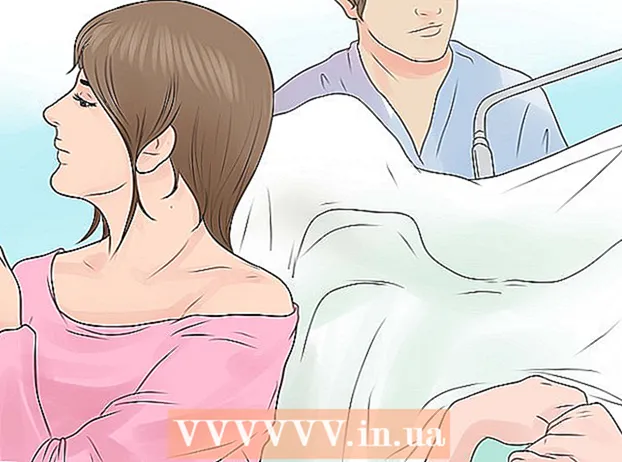Auteur:
Christy White
Denlaod Vun Der Kreatioun:
6 Mee 2021
Update Datum:
20 Juni 2024

Inhalt
An dësem Artikel léiert Dir wéi d'Astellunge vum 3D Touch op Ärem iPhone oder iPad ugepasst ginn. 3D Touch ass nëmme verfügbar op engem iPhone 6 oder méi spéit.
Ze trëppelen
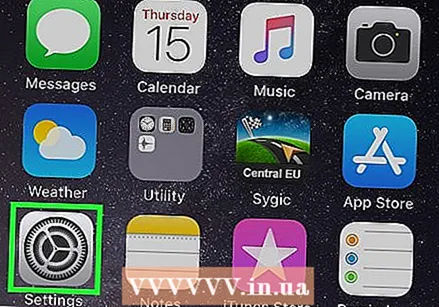 Öffnen den Astellungsmenü op Ärem iPhone oder iPad. Tippen op
Öffnen den Astellungsmenü op Ärem iPhone oder iPad. Tippen op 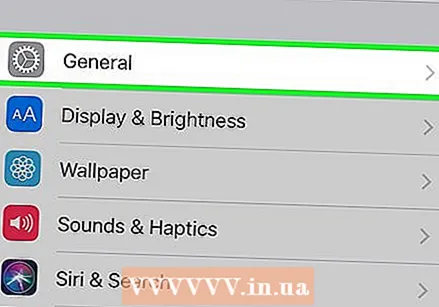 Scrollen erof a tippen Allgemeng. Dës Optioun fannt Dir am Astellungsmenü nieft dëser Ikon:
Scrollen erof a tippen Allgemeng. Dës Optioun fannt Dir am Astellungsmenü nieft dëser Ikon: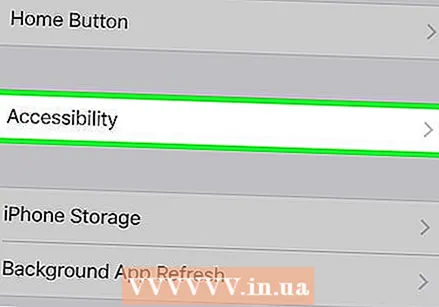 Tippen op Accessibilitéit am General Menu. Dëst öffnet eng nei Säit mat Optiounen.
Tippen op Accessibilitéit am General Menu. Dëst öffnet eng nei Säit mat Optiounen. 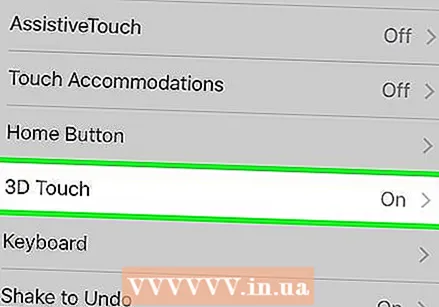 Tippen op 3D Touch vum Accessibilitéitsmenü.
Tippen op 3D Touch vum Accessibilitéitsmenü.- 3D Touch ass nëmmen op engem iPhone 6S oder méi spéit Modeller verfügbar. Wann Dir en ale Modell hutt, gesitt Dir dës Optioun net am Menü.
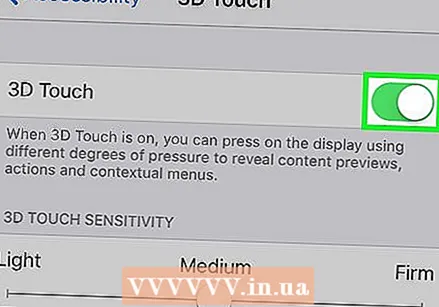 Rutsch de Knäppchen nieft 3D Touch riets
Rutsch de Knäppchen nieft 3D Touch riets 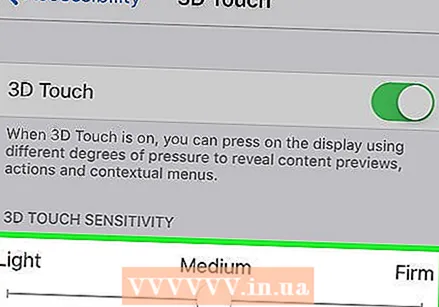 Rutsch de Schiebereg op Liicht, Normal oder Fest. Dëst setzt wéi Ären iPhone oder iPad op Touch reagéiert. D'Astellunge ginn automatesch gespäichert.
Rutsch de Schiebereg op Liicht, Normal oder Fest. Dëst setzt wéi Ären iPhone oder iPad op Touch reagéiert. D'Astellunge ginn automatesch gespäichert. - Wann Dir de Schiebereg op Liicht setzt, musst Dir net sou schwéier op Ärem Écran drécken fir 3D Touch ze aktivéieren, wärend mat Firm musst Dir méi haart drécken.